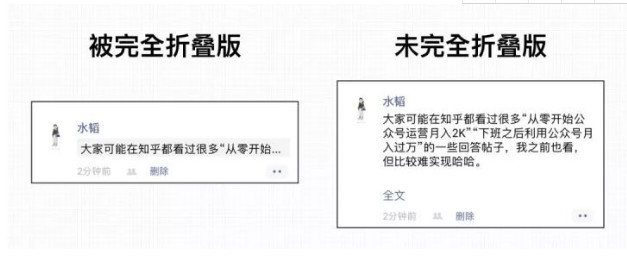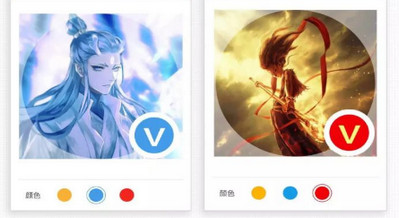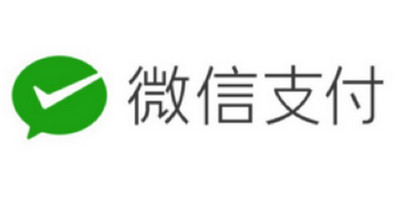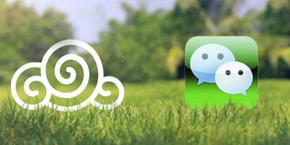微信如何才能能拼图发朋友圈呢,相信不少人都有这个疑惑,那么下面就随小编一同来看看吧!

微信多图拼图发朋友圈教程
第一步:
打开手机里的微信,登录账号密码。进入微信首页,如下图所示:
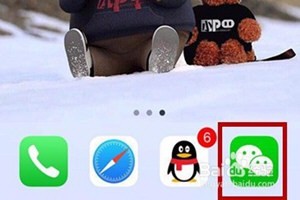
第二步:
在微信首页找到我,点击我。如下图所示:
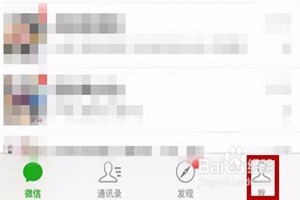
第三步:
在我操作界面,找到收藏。点击收藏,进入收藏操作界面。如下图所示:
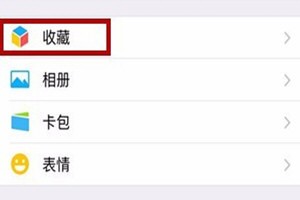
第四步:
在收藏操作界面,这里可以看到我们可以进行收藏的文件类型(图片与视频、链接、文件、音乐、聊天记录、语音、笔记、位置)和我们已经收藏的视频、文件、图片等。点击右上方的添加,如下图所示:
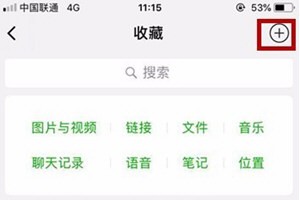
第五步:
进入添加操作界面后,在下方找到图片的图形。点击该图形,如下图所示:
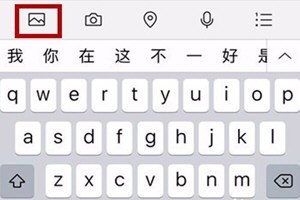
第六步:
接下来就会进入我们的手机相册,你可以选择照片。这里我选择了11张图片,照片选择完成后,点击完成。如下图所示:
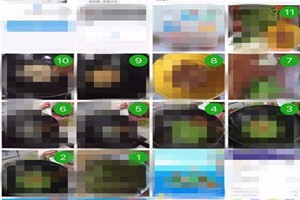
第七步:
照片选择完成后会自动拼成一张长图,点击上方的三个圆点图形,就会出现分享图片的方式,可以分享给好友,也可以直接分享到朋友圈。点击分享到朋友圈,如下图所示:
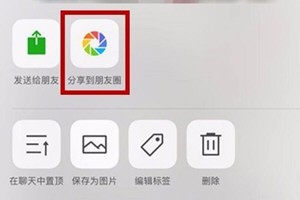
第八步:
最后就会跳转到微信朋友圈发文界面,这里你可以编辑这篇文章。然后点击发表,即可完成拼图发文了。如下图所示: